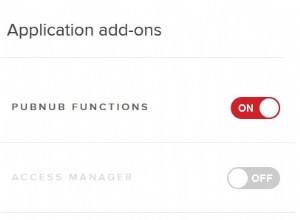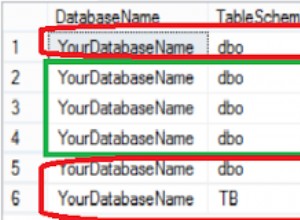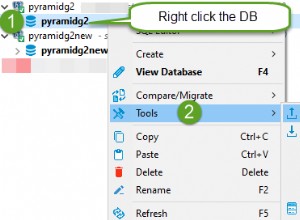Co się stanie, jeśli wtyczka wyłączy Twoją witrynę? Spróbuj się zalogować i wyłączyć. Co zrobić, jeśli nie możesz się zalogować, ponieważ cała witryna nie działa? W tym artykule dowiesz się, jak dezaktywować wtyczki z bazy danych za pomocą phpMyAdmin lub ulubionego edytora baz danych.
- Dlaczego powinieneś przeglądać bazę danych
- Gdzie można znaleźć wtyczki w bazie danych?
- Edytor danych serializowanych
- Jak wyłączyć wtyczki WordPress z bazy danych
Będziesz edytować swoją listę aktywowanych wtyczek, edytując zserializowane tablice PHP. To zaawansowane posunięcie, ale w tym artykule znajdziesz świetne zasoby, które będą dla Ciebie bardzo pomocne.
Dlaczego warto przeglądać bazę danych
Edytor bazy danych umożliwia dostęp do wtyczek bez wpływu na strukturę plików. Na przykład, jeśli chcesz dezaktywować wtyczki, zmieniając nazwę folderu, musisz uzyskać dostęp do swojego systemu plików. Ale możesz osiągnąć ten sam efekt znacznie szybciej (i bezpieczniej), używając bazy danych jako rozwiązania typu backdoor.
Gdzie można znaleźć wtyczki w bazie danych?
Znajdziesz listę (w zserializowanej tablicy) w tabeli „wp-options” Twojej bazy danych WordPress. Znajdziesz tam wiersz oznaczony "active_plugins" . To jest tabela i wiersz, które będziesz musiał edytować, aby dezaktywować wtyczki.
Serializowany edytor danych
Aby bezpiecznie edytować dane serializowane, musisz użyć specjalnych edytorów, które pomogą Ci uniknąć błędów ludzkich. Edytor sugerowany w tym artykule został opracowany przez Delicious Brains i bardzo ułatwia edycję serializowanych tablic.
Jak wyłączyć wtyczki WordPress z bazy danych
- Zaloguj się do cPanel
- Kliknij phpMyAdmin w sekcji Bazy danych
- Zlokalizuj bazę danych WordPress, którą chcesz edytować
- Zlokalizuj active_plugins wiersz w tabeli „wp-options”
- Skopiuj zserializowane dane w active_plugins i skopiuj go do edytora danych serializowanych
- Odznacz wtyczki, które chcesz dezaktywować
- Przywróć edytowaną tablicę do swojej bazy danych
- (Opcjonalnie) Wklej
a:0:{}aby wyłączyć wszystkie wtyczki - Zapisz zmiany
Bardzo dobrze! Właśnie dezaktywowałeś wtyczki WordPress ze swojej bazy danych. Popraw swoje umiejętności mistrzowskie w zakresie WordPressa w kanale edukacyjnym WordPress.